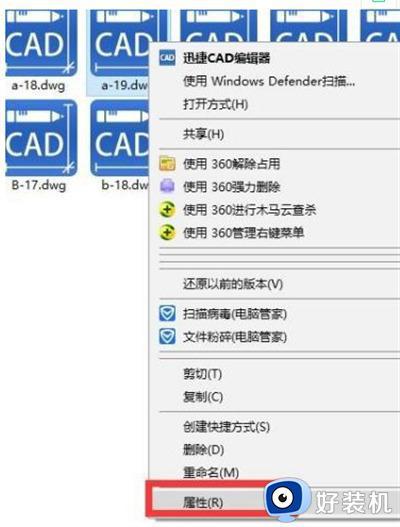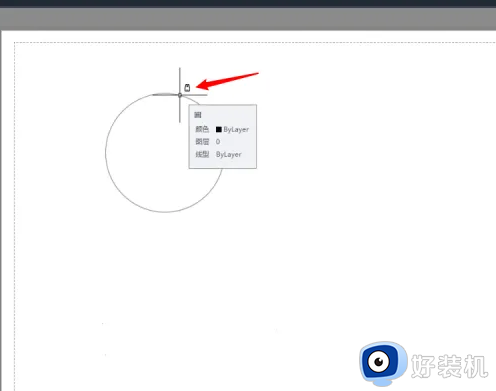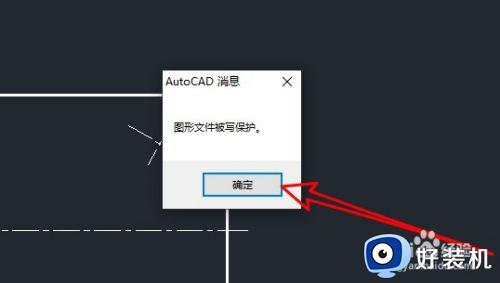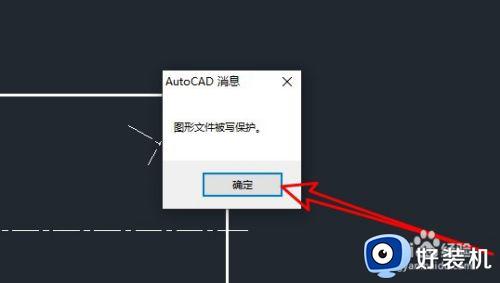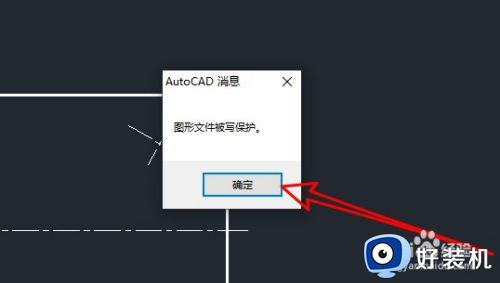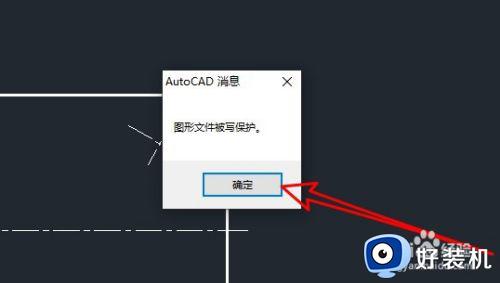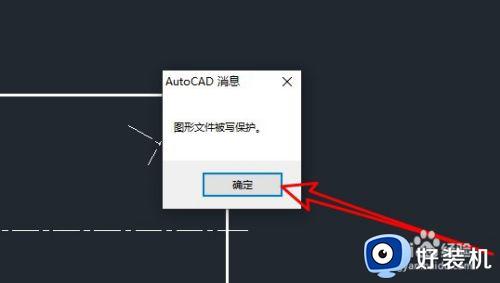cad显示图形被写保护无法退出怎么办 cad关闭出现图形被写保护设置方法
时间:2022-08-09 11:11:53作者:run
在使用cad1工具进行绘图设计时,有些用户难免会遇到图形文件被写保护无法正常退出的情况,今天小编就给大家带来cad显示图形被写保护无法退出怎么办,如果你刚好遇到这个问题,跟着小编一起来操作吧。
解决方法:
1.在编辑图形文档的时候,弹出“图形文件被写保护”的提示,我们点击“确定”按钮。
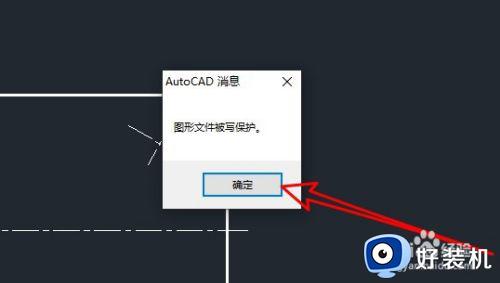
2.然后在文件资源管理器窗口中找到刚刚编辑的原文件。
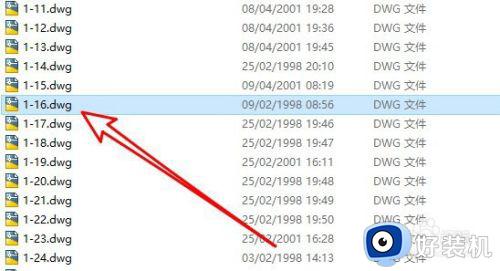
3.右键点击该文件,在弹出菜单中选择“属性”的菜单项。
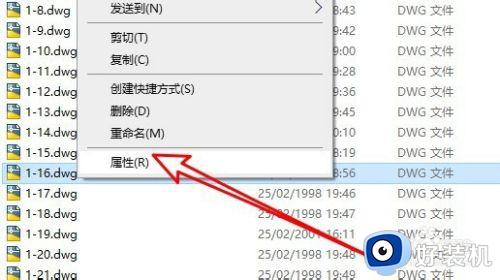
4.接着在打开的文件属性窗口看一下只读前面是否有勾选。
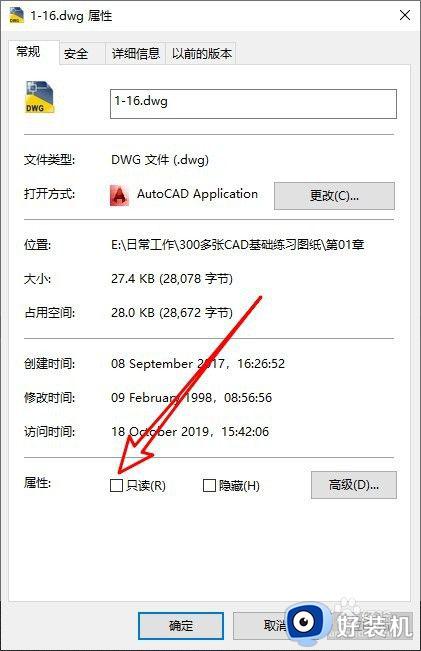
5.然后点击属性窗口中的安全选项卡。
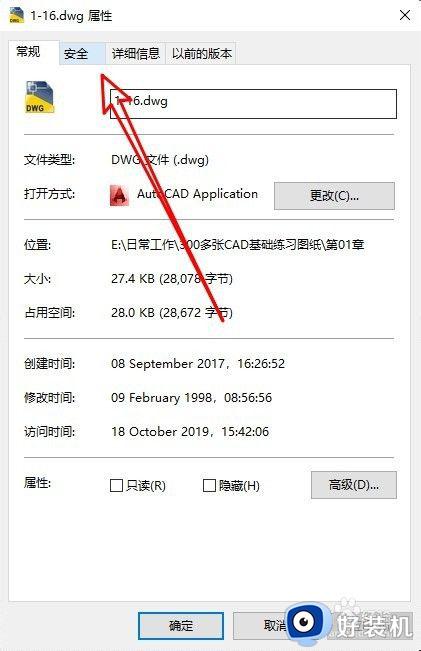
6.接下来点击System用户,点击右下角的“编辑”按钮。
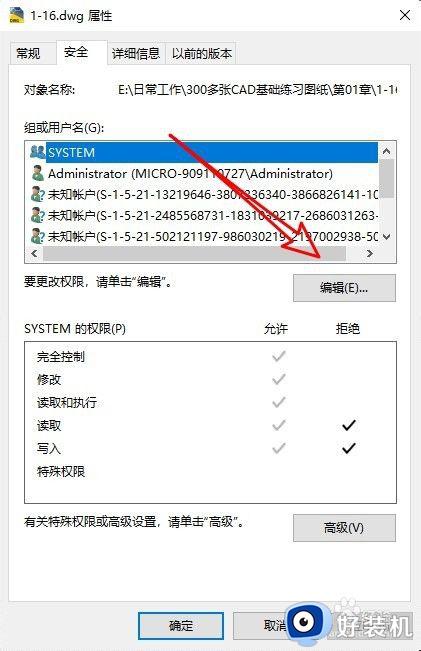
7.在打开的安全窗口中把拒绝一列所有的勾选去掉就可以了。
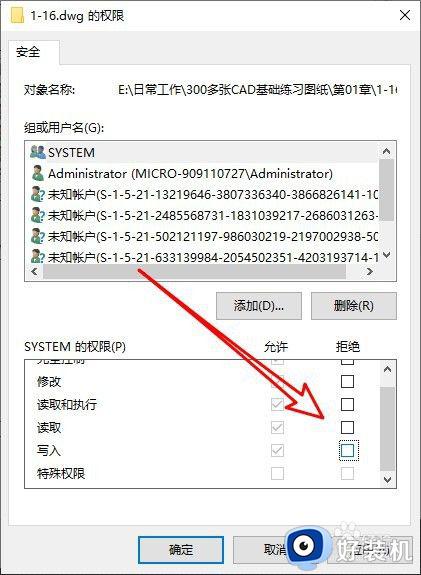
以上就是关于cad关闭出现图形被写保护设置方法的全部内容,有需要的用户就可以根据小编的步骤进行操作了,希望能够对大家有所帮助。